¿Alguna vez perdió datos importantes de su teléfono inteligente Android? Bueno, todos hemos pasado por eso. Todos hemos perdido datos de nuestros dispositivos Android debido a diversas situaciones. Ya sea a través de una eliminación accidental, un restablecimiento de fábrica, una actualización del sistema operativo, un dispositivo que no responde, un dispositivo perdido o incluso cuando olvida la contraseña de su teléfono inteligente bloqueado. Bueno, la buena noticia es que existe un software que le permite recuperar datos de un teléfono inteligente o tableta Android con bastante facilidad. Entre otros, el más confiable es Dr. Fone de Wondershare..
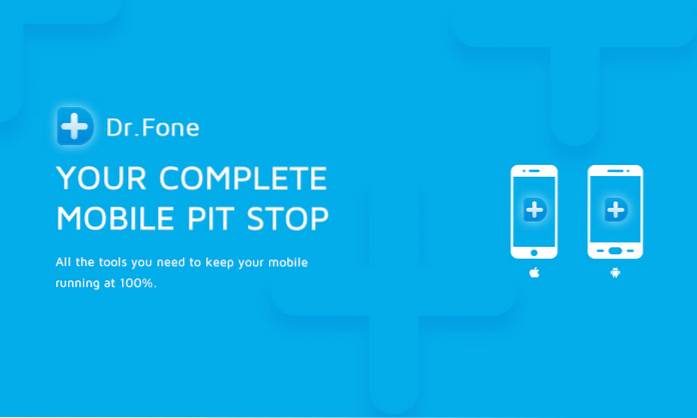
Si bien hay otras formas de recuperar datos perdidos en Android, la mayoría de las soluciones no son tan detalladas o ricas en funciones como la oferta de Wondershare. Entonces, si eres alguien que tiene la habilidad de perder archivos en Android, debes consultar Dr. Fone. ¿Quieres todos los detalles? Vamos a empezar!
Características: lo que ofrece el Dr. Fone?
Wondershare Dr. Fone es un software de recuperación de datos de Android muy rico en funciones, así que echemos un vistazo a sus mejores características, ¿de acuerdo??
-
Varios tipos de archivos recuperables
A diferencia de otras aplicaciones y software, que solo le permiten recuperar tipos de archivos específicos como fotos, Dr. Fone le permite recuperar contactos, mensajes, registros de llamadas, mensajes y archivos adjuntos de WhatsApp, audios, videos y documentos. Sí, básicamente puedes recuperar casi todos los tipos de archivos con Dr. Fone. Además, también te permite recuperar archivos borrados de una tarjeta SD..
-
Vista previa de archivos
Después de que Dr. Fone escanea su dispositivo en busca de archivos eliminados o perdidos, le permite ver una vista previa de los archivos. Luego puede continuar y elegir los archivos que desea recuperar, lo que es extremadamente útil si solo desea recuperar archivos específicos y no todos..
-
Soporte para casi dispositivos Android
Según Wondershare, las funciones de recuperación de datos de Dr. Fone son compatibles con más de 6.000 dispositivos Android. Además, la herramienta admite tanto dispositivos rooteados como no rooteados, por lo que es probable que pueda recuperar los archivos perdidos o eliminados de su dispositivo Android usando Dr. Fone.
-
Seguridad
Wondershare afirma que el software solo lee datos de su dispositivo para recuperarlos. No modifica, conserva ni filtra ninguno de sus datos..
Introducción: cómo utilizar Dr. Fone
Ahora que conoce las funciones que ofrece Dr. Fone, veamos cómo puede usarlas:
1. Inicie Dr. Fone desde su PC o Mac y asegúrese de que su dispositivo Android tenga Depuración USB habilitada. Puede habilitarlo en Configuración-> Opciones de desarrollador.
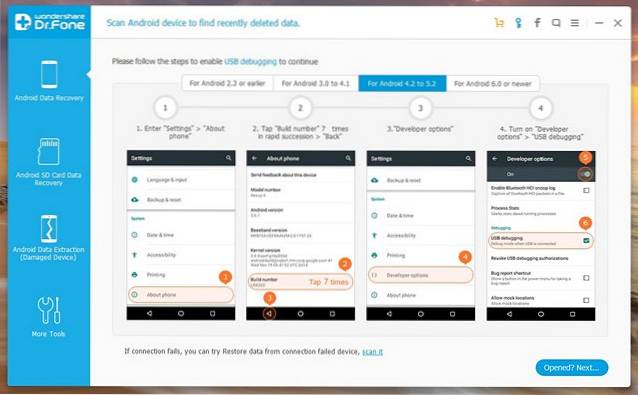
Nota: Puede habilitar las Opciones de desarrollador yendo a Configuración-> Acerca del teléfono y tocando "Número de compilación" 7 veces.
2. Luego, conecta tu dispositivo Android a la computadora. Debería recibir un mensaje en su dispositivo Android pidiéndole que permitir la depuración USB.
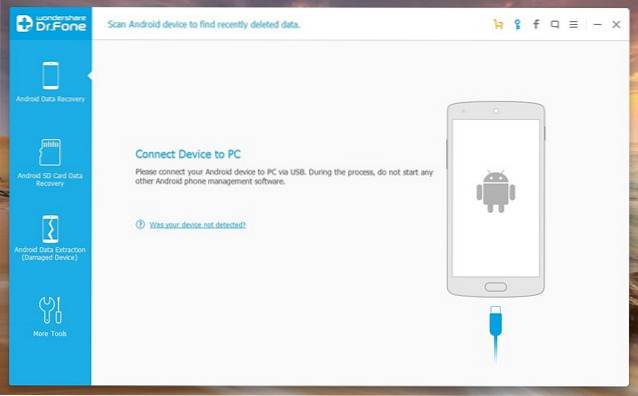
3. Una vez que su dispositivo esté conectado, se le mostrarán de inmediato los diferentes tipos de archivos que puede recuperar. Comprobar el tipos de archivos que busca recuperar y haga clic en "próximo".
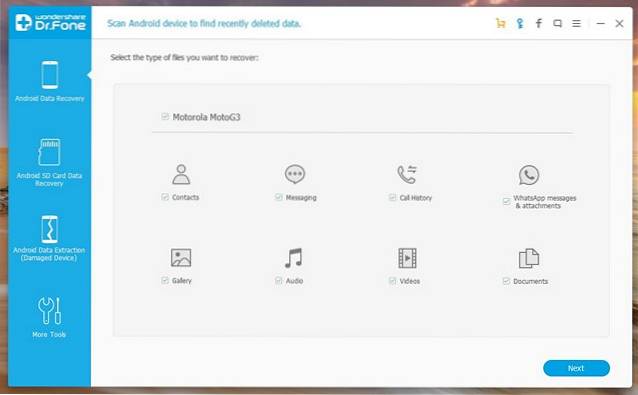
4. La herramienta le indicará que intentará aplicar "un clic en la raíz”En su dispositivo para acceder a todos los archivos. Haga clic en "Comienzo".
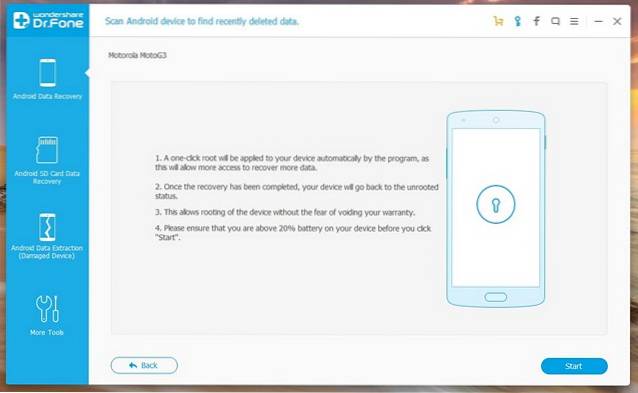
Nota: El proceso de raíz con un clic solo intenta rootear su dispositivo temporalmente y no anula su garantía. Además, es posible que el proceso no funcione en algunos dispositivos, pero no se preocupe, porque Dr. Fone funciona incluso sin acceso de root..
5. El proceso comenzará, con la información del dispositivo que se compara y se aplica el proceso de raíz de un clic. Su dispositivo Android se reiniciará en el proceso, pero no hay nada de qué preocuparse, así que no lo desconecte. El proceso solo debería tomar unos minutos..
6. Una vez que se completa el proceso, el software empezar a escanear el dispositivo, después de lo cual verá el panel izquierdo que muestra todos los diferentes tipos de archivos y la cantidad de archivos disponibles para la recuperación.
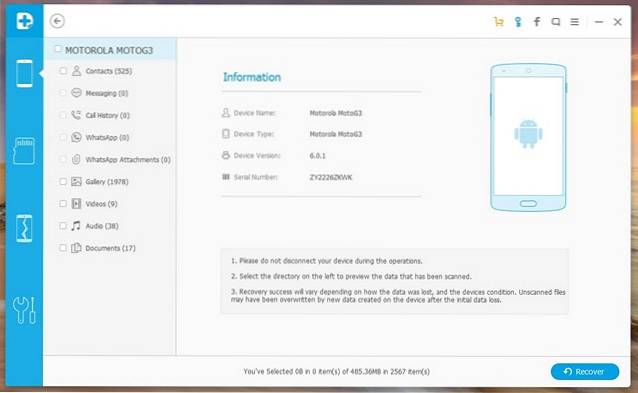
7. Puedes ver las vistas previas, seleccione todos los archivos o archivos específicos que desea recuperar y haga clic en "Recuperar" botón. Luego, Dr. Fone le pedirá que establezca la ubicación donde desea guardar los archivos restaurados.
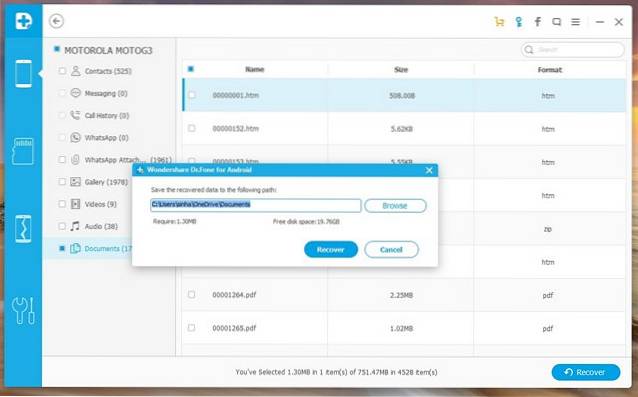
8. Una vez hecho esto, los archivos que seleccionó se recuperarán en un instante y se guardarán en la carpeta que seleccionó..
Como habrás notado, el software es bastante fácil de usar, por lo que no deberías tener problemas para seguir los pasos antes mencionados. Además, probamos el software en dispositivos rooteados y no rooteados. Obviamente, funciona más rápido en dispositivos rooteados, pero también funcionó perfectamente bien con dispositivos no rooteados..
Precios y disponibilidad
El software Wondershare Dr. Fone está disponible para Windows, macOS y Android. El software está disponible para 49,95 $ para 1-5 dispositivos y una sola PC, pero puede probar el prueba gratis durante 30 días, lo que solo le permite obtener una vista previa de los archivos recuperables. Puede descargar el software desde el sitio web oficial de Wondershare.
Pros:
- Se admiten diferentes tipos de archivos
- Funciona tanto para dispositivos rooteados como no rooteados
- Fácil de usar
Contras:
- La prueba gratuita solo le permite obtener una vista previa de los archivos
- Toma más tiempo en algunos casos
VEA TAMBIÉN: Cómo recuperar mensajes de texto eliminados en Android
Recupere archivos borrados o perdidos con Wondershare Dr. Fone
Si bien es bastante fácil recuperar archivos eliminados o perdidos en una PC o Mac, no es lo mismo cuando se trata de un teléfono inteligente o tableta Android. ¡Afortunadamente, Wondershare Dr. Fone simplemente funciona! Sí, la prueba gratuita que no le permite recuperar archivos puede molestar a algunos, pero probamos el software y restaura los archivos perdidos. Entonces, si puede perder algo de dinero, Dr. Fone es una excelente solución de recuperación de datos de Android. Bueno, no confíe en nuestra palabra, pruebe el software y descúbralo. Háganos saber su experiencia en la sección de comentarios a continuación.
 Gadgetshowto
Gadgetshowto

![Crucigrama interactivo en línea sobre trivia de Tech-Biz [2]](https://gadgetshowto.com/storage/img/images/interactive-online-crossword-on-tech-biz-trivia-[2].jpg)

